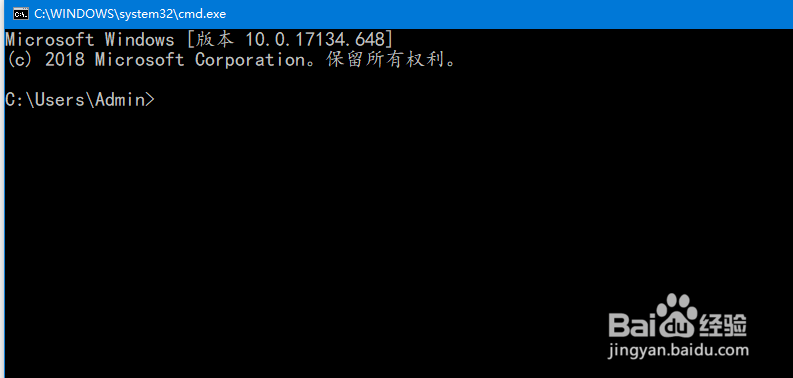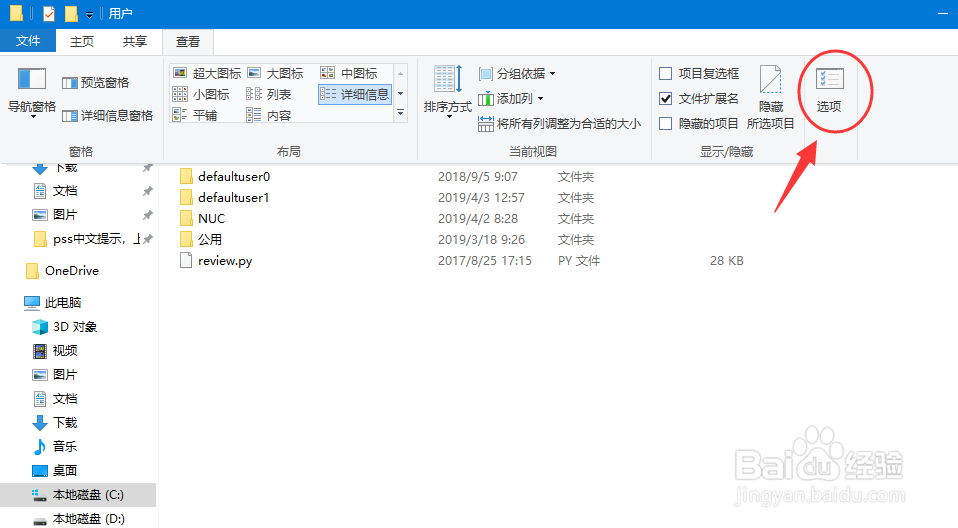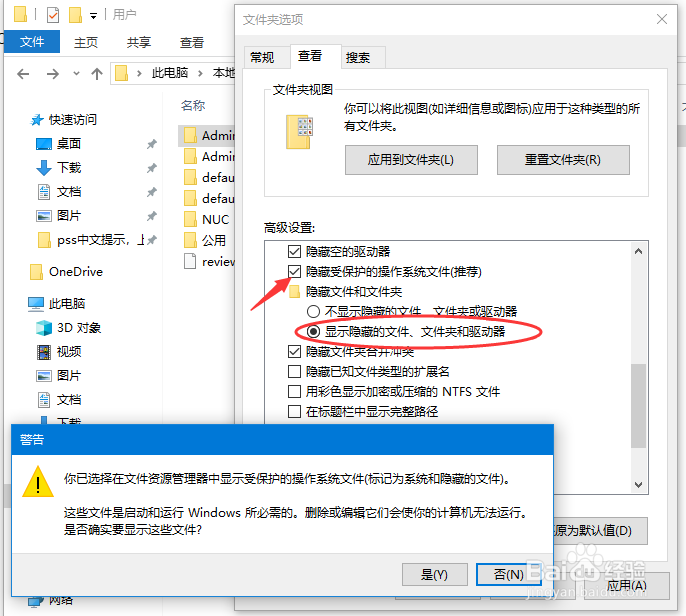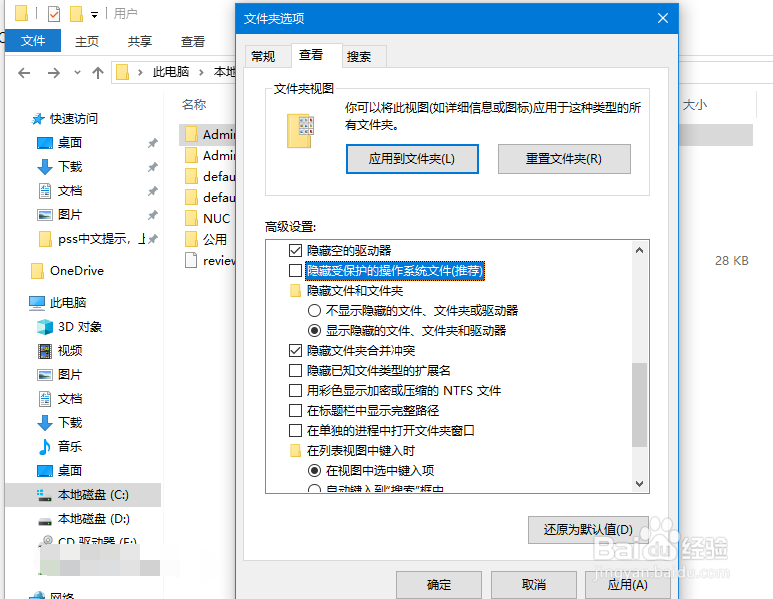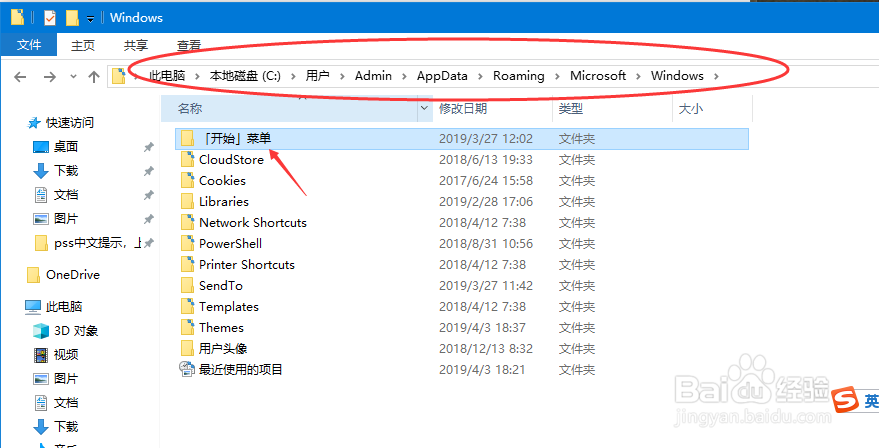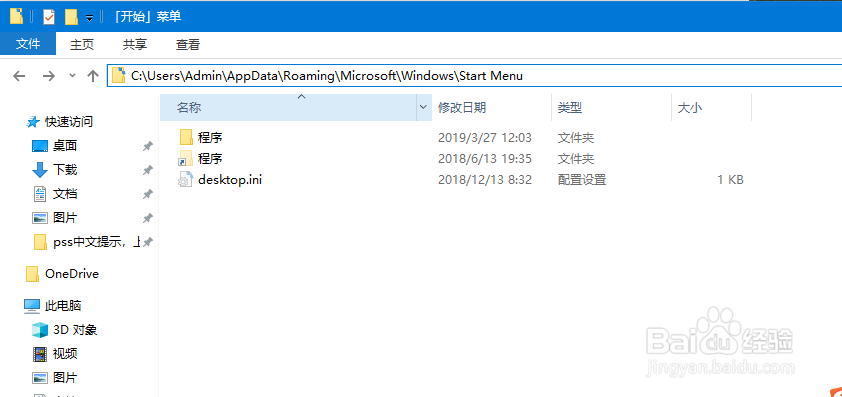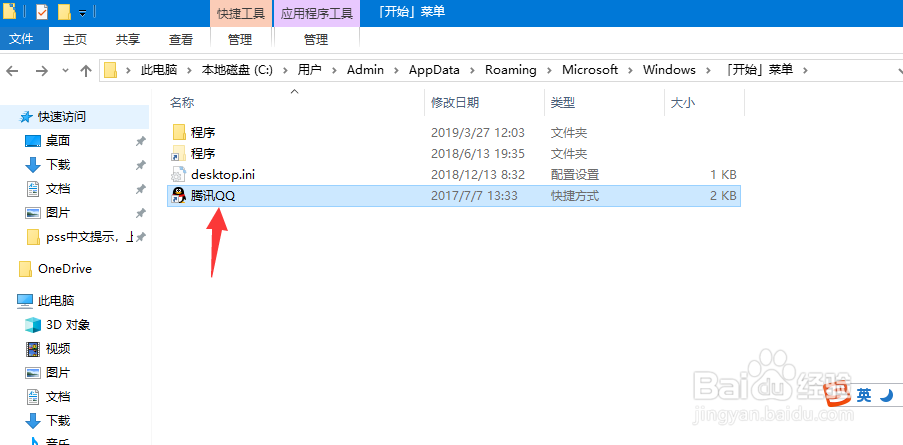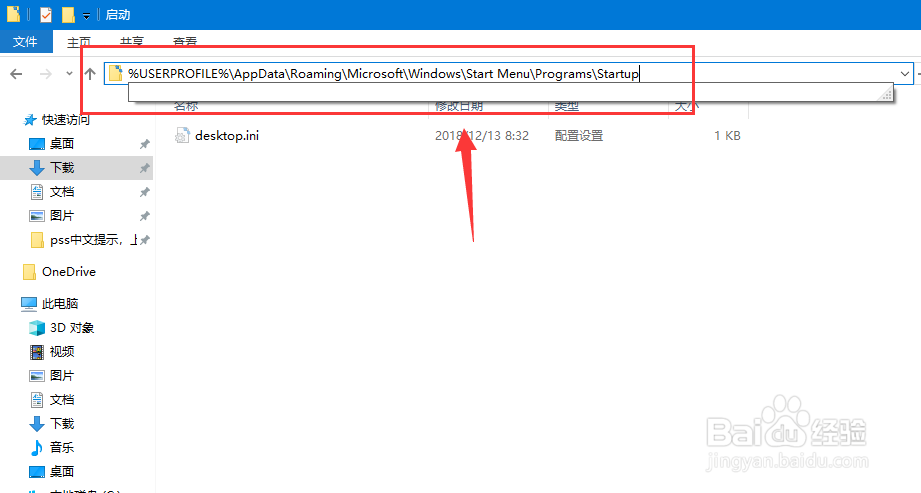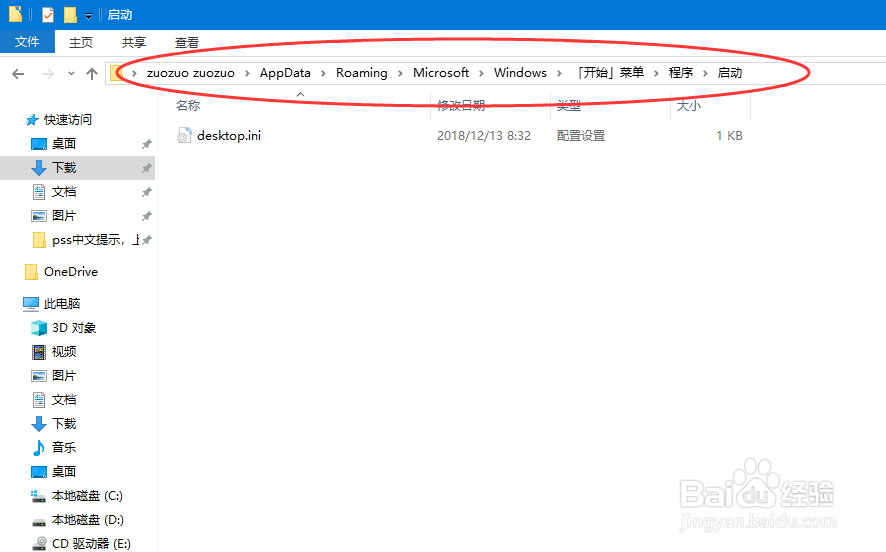win10的开机启动文件夹在哪?查看开机自启软件
win10系统是我们常用的桌面系统,很多小伙伴想知道系统开机都启动了什么程序。对于win10的开机启动文件夹在哪?以及如何查看配置开机自启软件呢,一起来看看
win10的开机启动文件夹
1、确认登录账号,首先打开开始运行--输入cmd 查看当前登录账号,或者到开始菜单栏目查看登录的账号
2、打开一个文件夹,或者资源管理器界面。点击菜单栏--查看,如图
3、然后进入查看文件夹栏目,去掉“隐藏系统保护文件”栏目,选择显示隐藏文件
4、如果有提示安全隐患,确定。继续保存 设置如图
5、接着打开我的电脑,依次找到以下文件C:\Users\用户名\AppData\Roaming\Microsoft\Windows\Start Menu\Programs\Startup
6、注意访问的时候中文系统, start menu 是开始菜单 。startup是 程序快捷键
7、查看启动程序进入这个系统启动目录文件夹后,里面添加的程序就是开机启动的程序。删除之后,就是移除开机启动
8、方法2:资源管理器输入路径对于以上方法1可能很多人比较麻烦觉得,我们可以直接打开一个文件夹找到 地址栏
9、接着再地址栏里面,输入以下地址可以直接定位到你的启动文件夹下:%USERPROFILE%\AppData\Roaming\Micr泠贾高框osoft\Windows\Start Menu\Programs\Startup
声明:本网站引用、摘录或转载内容仅供网站访问者交流或参考,不代表本站立场,如存在版权或非法内容,请联系站长删除,联系邮箱:site.kefu@qq.com。
阅读量:79
阅读量:47
阅读量:60
阅读量:23
阅读量:34